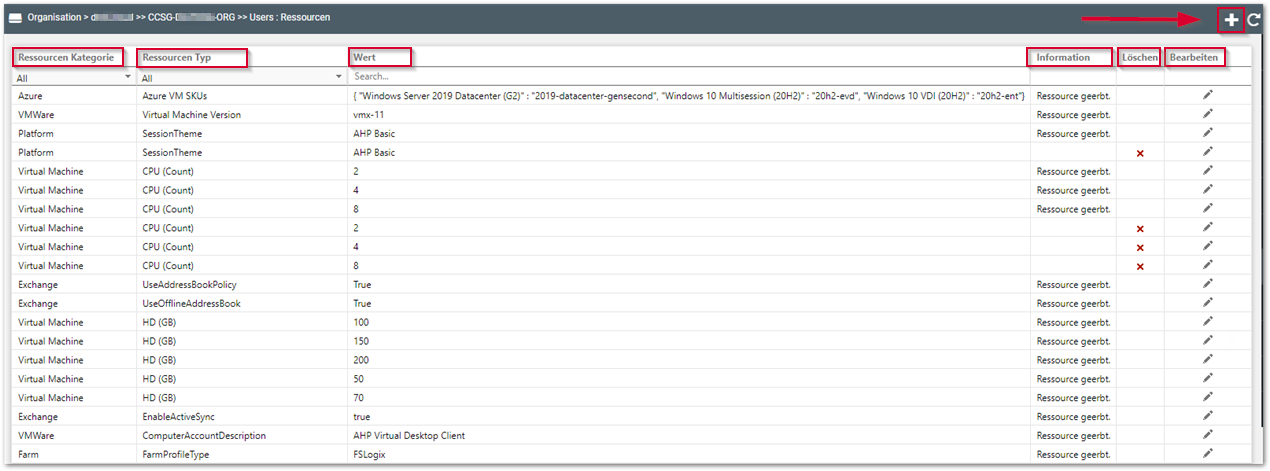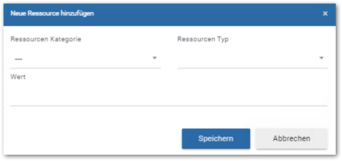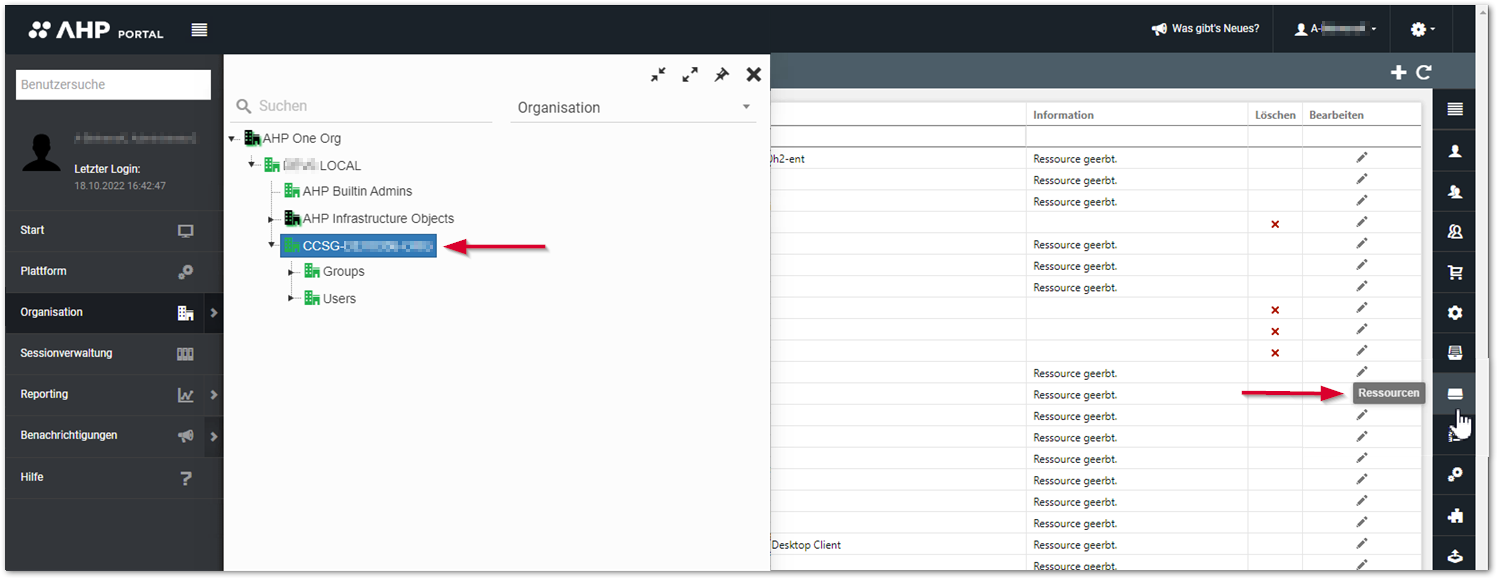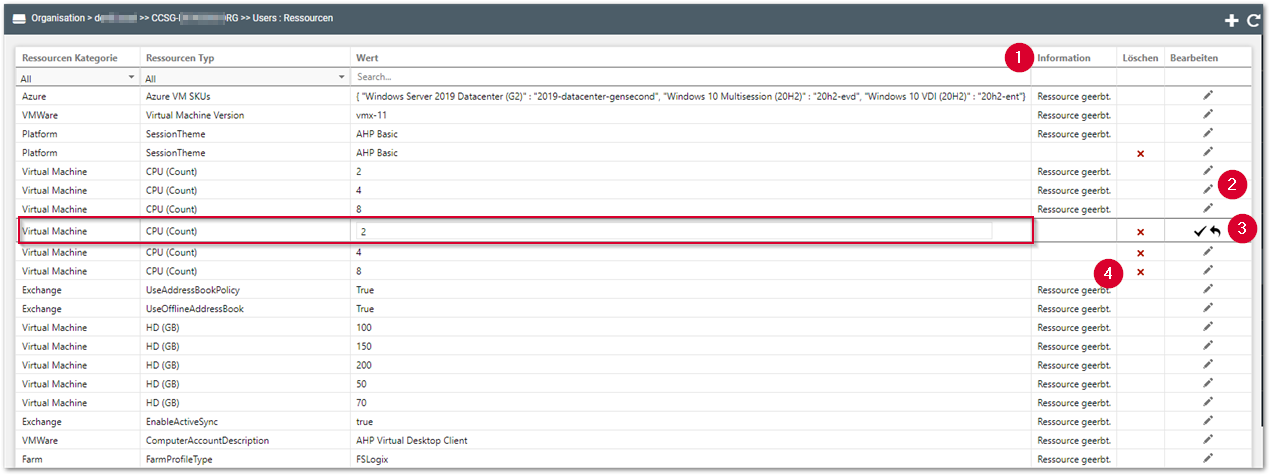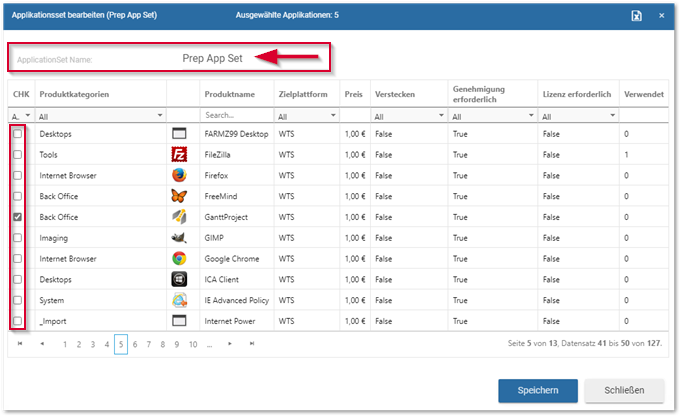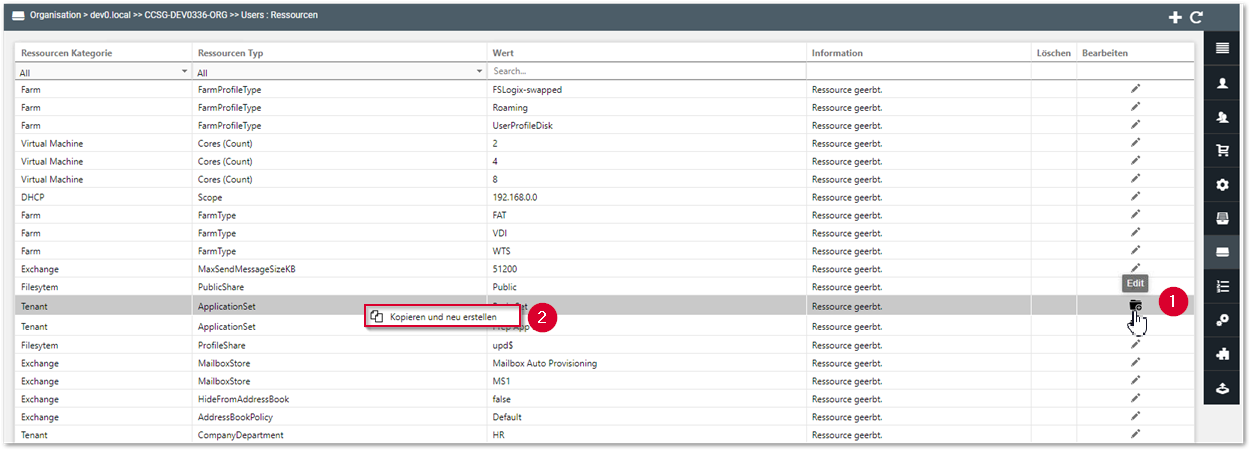Im AHP Portal werden Ressourcen in ihrer Funktionalität unterschieden.
Zum einen handelt es sich um Ressourcen als Basis zur Nutzung von Funktionalitäten und Anwendungen durch den Benutzer.
Zum anderen handelt es sich um Ressourcen der IT-Infrastruktur. Dazu gehören unter anderem Hardwarekomponenten, Anwendungssets oder Provider-Ressourcen.
Administratoren können bestehende Ressourcen beider Funktionalitäten bearbeiten, zuweisen, löschen und neue Ressourcen erstellen und hinzufügen.
Grundsätzlich finden alle Ressourcen, die auf der Plattform-Ebene vergeben werden, Anwendung auf alle Organizational Units (OU's). Es ist aber ebenso möglich, zusätzlich auf OU-Ebene Ressourcen zu vergeben. Diese finden dann ausschließlich auf dieser und den hierarchisch darunterliegenden OU's Anwendung.